iH5初级教程:排版必备,掌握H5的面板工具
1、在对象树选中舞台,点击工具栏的图片工具,上传背景图片,和三个方向的箭头。

2、在对象树选中舞台,点击工具栏的面板工具,在舞台画出一个框
选中面板,点击工具栏的图片工具,下添加长度超过面板的菜单栏图片
面板属性面板剪切选择NO,会看到图片超出面板的部分,剪切选择YES,则看不到图片超出面板的部分,预览时,会显示剪切的效果,左右拖拉图片,可以移动菜单图片。



3、添加五个页面,每个页面添加一个面板,面板下添加一张长图片,面板剪切属性NO,会显示面板区域外的图片。
2、剪切属性YES,面板区域外的图片部分不显示,预览时,会显示剪切的效果,上下拖拉图片,可以移动图片。




4、选中菜单图片,点击工具栏透明按钮工具,在相应目录位置画一个框,
选中透明按钮,点击工具栏的事件工具,添加事件,点击透明按钮,跳转至相应页面。
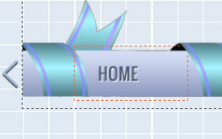

5、先行知识:事件
重点控件:面板、页面、透明按钮、事件
案例:滑动菜单的做法
知识点:
1、 面板与图片的尺寸:以此案例的目录为例,图片的长度大于面板长度,所以可以左右移动,如果图片高度大于面板高度,则预览案例时,移动图片,图片不能固定地横向移动。所以图片高度应小于面板高度。
2、 剪切属性:面板的属性面板有剪切这个属性,选择YES,编辑时面板外的图片部分不可见,预览时是剪切YES的效果,选择NO,编辑时可以看到面板外的图片部分,方便编辑。
相关事件:
跳转页面:
触发对象:透明按钮,
触发条件:点击,
目标对象:舞台,
目标动作:跳转页面。
选择一个页面
声明:本网站引用、摘录或转载内容仅供网站访问者交流或参考,不代表本站立场,如存在版权或非法内容,请联系站长删除,联系邮箱:site.kefu@qq.com。
阅读量:120
阅读量:194
阅读量:41
阅读量:96
阅读量:195